Je hebt misschien wel eens gehoord van videoresolutie hier en daar. Wanneer u bijvoorbeeld een nieuwe smartphone koopt, introduceert de verkoper de videoresoluties die u op de handset kunt bekijken, is maximaal 1080p. En wanneer je een video deelt op Facebook of Instagram, zal het sociale netwerk je vragen om een gewenste resolutie te selecteren. Hoewel het concept elke dag aan ons wordt blootgesteld, begrijpen slechts een paar mensen de betekenis van videoresolutie en hoe deze te veranderen. Daarom gaan we de beste 5 beste convertertoepassingen voor videoresolutie delen om u te helpen de videoresolutie eenvoudig aan te passen.
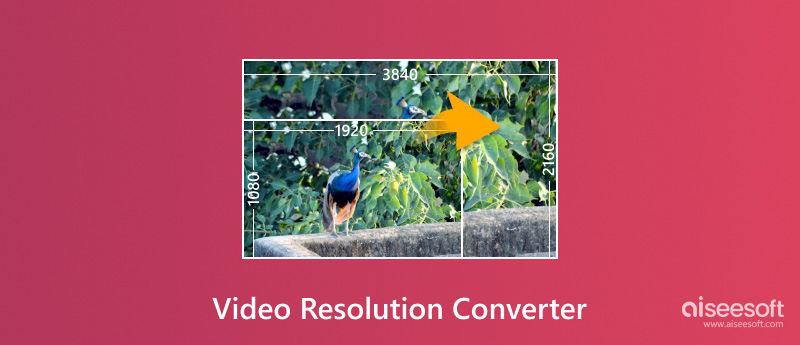
Video resolutie converter
Voordat we leren over videoresolutieconverters, laten we het hebben over wat videoresolutie is. Het wordt meestal gepresenteerd als 480p of 720 × 480, wat bekend staat als breedte en hoogte van de videobeelden. Met andere woorden, een video in 720p betekent dat de afmetingen van de video 720 pixels breed en 480 pixels hoog zijn. De meest gebruikte videoresoluties zijn:
HD-video: 720p = 1280 × 720
Full HD-video: 1080p = 1920 × 1080
QHD-video: 1440p = 2560 × 1440
4K-video: 2160p = 3840 × 2160
8K-video: 4320p = 7680 × 4320
Een ander probleem is waarom je een videoresolutie-omzetter nodig hebt. Net als bij foto's zijn de videoresoluties gerelateerd aan de grootte van het videobestand. Een 720p-video is bijvoorbeeld veel kleiner in bestandsgrootte dan dezelfde video in 1080p. Bovendien hebben de meeste mediaspelers, draagbare apparaten en sociale media beperkingen op het gebied van videoresolutie. De minimale resolutie voor vierkante video op Instagram is bijvoorbeeld 600 × 600 pixels en de maximale ondersteunde videoresolutie is 1080p. En als je een 4K-video afspeelt op een mobiele telefoon die alleen 1080p ondersteunt, kun je de inhoud niet of niet in volledige resolutie bekijken.
Video Converter Android
Video Converter Android is een van de beste converter-apps voor videoresolutie voor Android-apparaten. De belangrijkste kenmerken zijn:
1. Converteer video's in batch naar veelgebruikte formaten.
2. Wijzig de videoresolutie en andere parameters tijdens de conversie.
3. Knip een clip uit video en pas de resolutie aan.
4. Compatibel met Android 2.0 en hoger.
VOORDELEN
1. Deze app is lichtgewicht.
2. De interface is intuïtief en gemakkelijk te navigeren.
NADELEN
Er zijn te veel instellingen, wat verwarrend kan zijn.
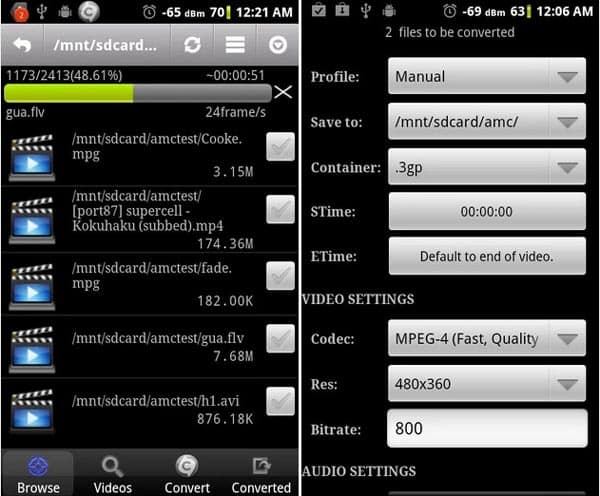
Media Converter
Media Converter is een andere converter voor videoresolutie die beschikbaar is voor Android. De belangrijkste kenmerken zijn:
1. Stel de videoresolutie handmatig in voordat u converteert.
2. Converteer de resolutie van meerdere video's tegelijkertijd.
3. Ondersteuning van de meest gebruikte video- en audioformaten.
4. Pas de bitsnelheid, framesnelheid en andere parameters aan.
VOORDELEN
1. Deze app is gratis.
2. De conversiesnelheid van de videoresolutie is snel.
NADELEN
Je moet vervelende advertenties bekijken om gratis functies uit te wisselen.
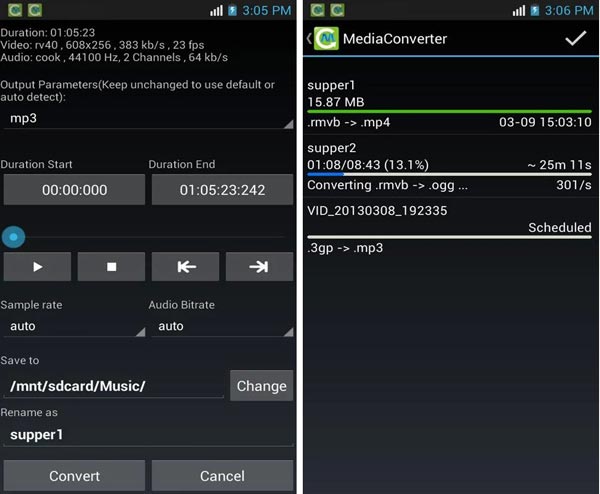
VidCompact
VidCompact is een eenvoudige converter voor videoresolutie voor Android-apparaten. De belangrijkste kenmerken zijn:
1. Bewerk de resolutie handmatig tijdens het converteren van video.
2. Ondersteuning van verschillende videoformaten, zoals AVI, FLV, 3GP, WMV en meer.
3. Knip videoclips om de videoresolutie te wijzigen.
4. Deel de output rechtstreeks naar sociale media.
VOORDELEN
1. De interface is gebruiksvriendelijk.
2. Het is compatibel met een breder scala aan formaten.
NADELEN
De aangepaste opties zijn beperkt.
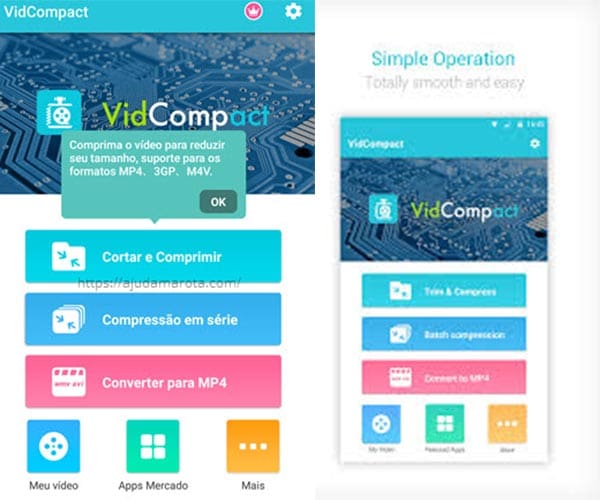
Aconverter
Aconverter is een webgebaseerde converter voor videoresolutie. De basisfuncties zijn onder meer:
1. Upscale of downscale videoresolutie met één tik.
2. Converteer videoresolutie en videoformaat tegelijkertijd.
3. Bied verschillende aangepaste opties aan.
4. Upload een video van computer of website om de resolutie te wijzigen.
VOORDELEN
1. Deze online video-omzetter is eenvoudig.
2. Alle functies zijn gratis te gebruiken.
NADELEN
1. De grootte van het videobestand is maximaal 200 MB.
2. Het biedt geen ondersteuning voor het handmatig wijzigen van de resolutie.
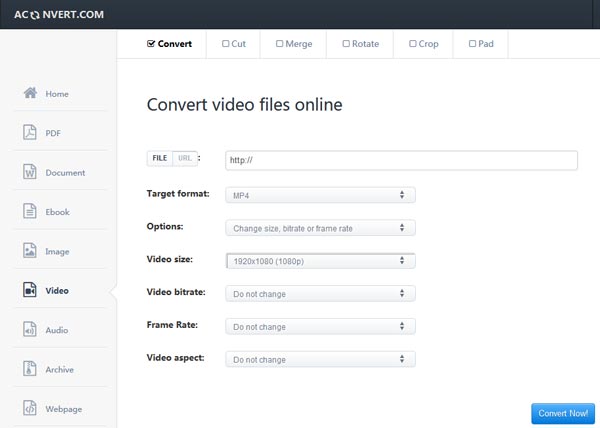
Online video-omzetter
Online Video Converter is een veelzijdige converter voor videoresolutie. De belangrijkste kenmerken zijn:
1. Selecteer de vooraf ingestelde videoresolutie of pas deze handmatig aan.
2. Ondersteunt alle gangbare videoformaten.
3. Importeer video's van de harde schijf of website.
4. De conversiesnelheid van de videoresolutie is hoog.
VOORDELEN
1. De interface is beknopt en gemakkelijk te vinden wat u zoekt.
2. Het is freeware.
NADELEN
Het gebruikt cookies om uw activiteiten bij te houden.
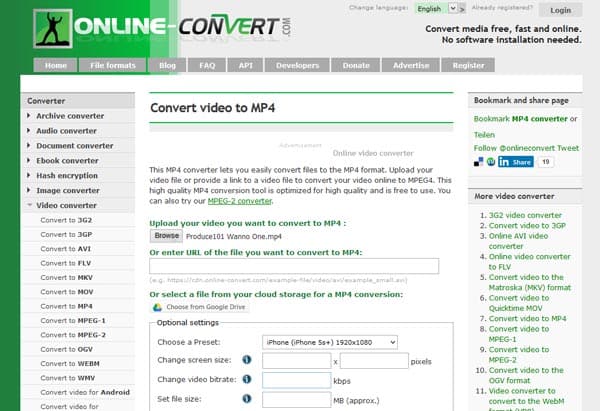
Als u op zoek bent naar de gemakkelijkst te gebruiken converter voor videoresolutie, Aiseesoft video Editor is uw beste keuze. De belangrijkste kenmerken zijn:
1. Upscale videoresolutie met één klik.
2. Of wijzig de videoresolutie handmatig.
3. Biedt uitgebreide tools voor videobewerking, zoals bijsnijden, bijsnijden, roteren en meer.
4. Creëer een speciaal effect met video-effecten, watermerk en tekstgereedschappen.
5. Verbeter en optimaliseer de videokwaliteit.
6. Converteer video's voor draagbare apparaten en sociale media.
7. Ondersteuning voor bijna alle videoformaten, inclusief 4K-video's.
Kortom, het is de beste converter voor videoresolutie voor Windows 10/8 / 8.1 / 7 / XP en Mac OS.
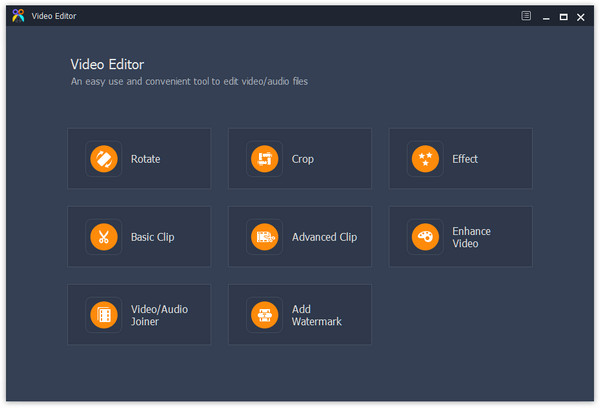
Met behulp van de converter voor videoresolutie kunt u de videoresolutie eenvoudig wijzigen.
Stap 1 Download de beste converter voor videoresolutie
Download en installeer Aiseesoft video Editor naar uw computer en start het wanneer u de videoresolutie moet wijzigen. Selecteer "Enhance Video" in de home-interface.
Tip: Als je de videoresolutie wilt verlagen, kun je direct naar stap 3 gaan.
Stap 2 Upscale videoresolutie met één klik
Klik in het venster voor videoverbetering op "Bestand toevoegen" om de video te importeren waarvan u de resolutie wilt wijzigen. Vink vervolgens het selectievakje aan voor de optie 'Upscale resolutie' in de linkerzijbalk, de videoresolutie wordt automatisch opgeschaald. Klik op de knop "Opslaan" om het videobestand naar uw computer te exporteren.
Stap 3 Verklein de videobestandsgrootte door de resolutie te verlagen
Zoals eerder gezegd, heeft de videoresolutie direct invloed op de grootte van het videobestand. Als u de bestandsgrootte wilt verkleinen door de videoresolutie te verkleinen, kunt u een videotool uit de startinterface kiezen en vervolgens op de knop "Instellingen" klikken om het dialoogvenster met profielinstellingen te openen. Hier kunt u de videoresolutie handmatig wijzigen. Ten slotte kunt u het resultaat opslaan op de harde schijf.
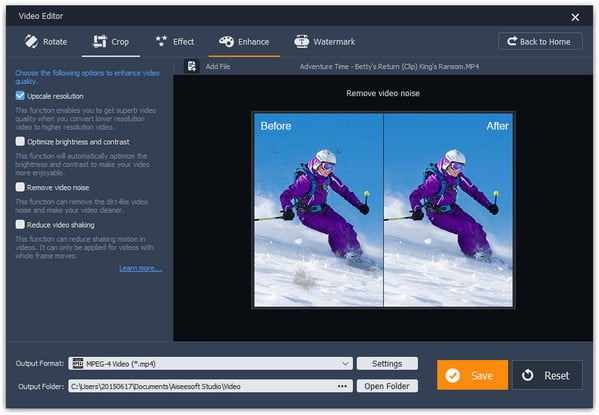
Op basis van de bovenstaande inleidingen, zou je meerdere beste converters voor videoresolutie kunnen bevatten. Als u de videoresolutie op een Android-telefoon moet wijzigen, kunt u Video Converter Android, Media Converter en VidCompact proberen. De online converter voor videoresolutie is een andere optie om de videoresolutie aan te passen. Voor gemiddelde mensen raden we Aiseesoft Video Editor aan, omdat het het proces van het converteren van videoresoluties stroomlijnt.